神舟飞天A10安装Win8教程:
注意:重装系统前建议插上USB键盘鼠标,以方便在BIOS进行设置操作。
第一步:制作支持WinPE启动的U盘
1、用U盘来安装Win8系统,那就得先让U盘变成支持WinPE启动的超级U盘。推荐两个最常用的WinPE软件,其中通用PE工具箱安装方式多样化,而天意U盘维护系统(天意PE)可以一键制作WinPE启动U盘。

2、请把U盘插入电脑之后,再在Windows系统下运行这两个WinPE软件中的一个。
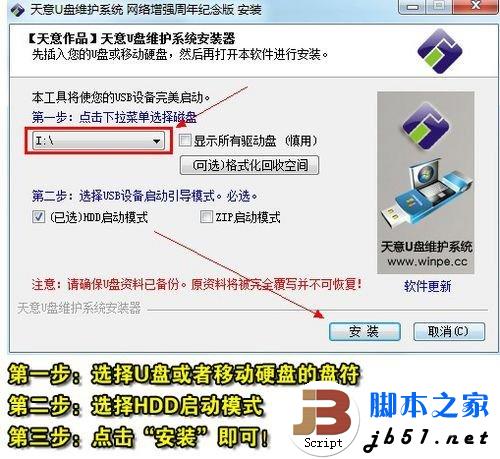
第二步:提取Win8镜像文件中的install.wim到D盘里
1、打开VDM虚拟光驱之后,选择装载,然后选中U盘的Win8镜像文件即可。

2、找到install.wim文件之后,然后复制到D盘根目录下。

第三步:用Win$Man装Win8
1、打开Win$Man之后,选择D盘上的install.wim之后,选择Windows 8 Customer Preview这个版本(只有一个版本可选)。

2、如果C盘上还没格式化或者有多余的文件(一个文件都不行),Win$Man会提醒用户进行格式化。


3、格式化完毕之后,请选择将系统安装到C盘,引导分区也是C盘。

看不见的Win8安装进程就这样默默开始!

100%之后,Win$Man会提醒用户重启电脑,重启之前记得拔下U盘。

到此,Win8安装可谓完成了99%,剩下能做的只剩下等待,等待电脑重启,等待Win8自动安装了。
顺利进入Windows 8系统后,映入眼帘的便是Win8所主打的Metro UI界面,这也标志着用户已成功安装Windows 8操作系统。
注意:重装系统前建议插上USB键盘鼠标,以方便在BIOS进行设置操作。
第一步:制作支持WinPE启动的U盘
1、用U盘来安装Win8系统,那就得先让U盘变成支持WinPE启动的超级U盘。推荐两个最常用的WinPE软件,其中通用PE工具箱安装方式多样化,而天意U盘维护系统(天意PE)可以一键制作WinPE启动U盘。

2、请把U盘插入电脑之后,再在Windows系统下运行这两个WinPE软件中的一个。
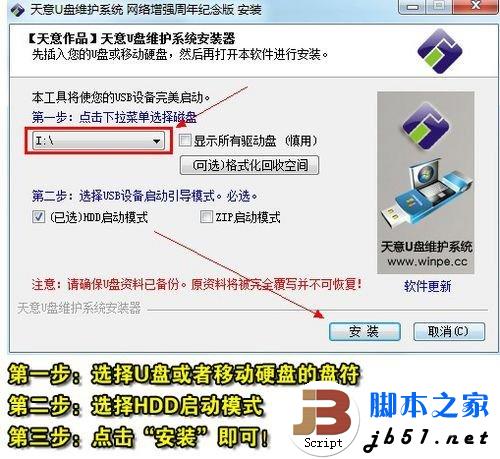
第二步:提取Win8镜像文件中的install.wim到D盘里
1、打开VDM虚拟光驱之后,选择装载,然后选中U盘的Win8镜像文件即可。

2、找到install.wim文件之后,然后复制到D盘根目录下。

第三步:用Win$Man装Win8
1、打开Win$Man之后,选择D盘上的install.wim之后,选择Windows 8 Customer Preview这个版本(只有一个版本可选)。

2、如果C盘上还没格式化或者有多余的文件(一个文件都不行),Win$Man会提醒用户进行格式化。


3、格式化完毕之后,请选择将系统安装到C盘,引导分区也是C盘。

看不见的Win8安装进程就这样默默开始!

100%之后,Win$Man会提醒用户重启电脑,重启之前记得拔下U盘。

到此,Win8安装可谓完成了99%,剩下能做的只剩下等待,等待电脑重启,等待Win8自动安装了。
顺利进入Windows 8系统后,映入眼帘的便是Win8所主打的Metro UI界面,这也标志着用户已成功安装Windows 8操作系统。
标签:
神舟飞天A10,安装Win8
免责声明:本站文章均来自网站采集或用户投稿,网站不提供任何软件下载或自行开发的软件!
如有用户或公司发现本站内容信息存在侵权行为,请邮件告知! 858582#qq.com
内蒙古资源网 Copyright www.nmgbbs.com
暂无“神舟飞天A10平板电脑安装Win8的详细步骤(图文教程)”评论...
RTX 5090要首发 性能要翻倍!三星展示GDDR7显存
三星在GTC上展示了专为下一代游戏GPU设计的GDDR7内存。
首次推出的GDDR7内存模块密度为16GB,每个模块容量为2GB。其速度预设为32 Gbps(PAM3),但也可以降至28 Gbps,以提高产量和初始阶段的整体性能和成本效益。
据三星表示,GDDR7内存的能效将提高20%,同时工作电压仅为1.1V,低于标准的1.2V。通过采用更新的封装材料和优化的电路设计,使得在高速运行时的发热量降低,GDDR7的热阻比GDDR6降低了70%。
